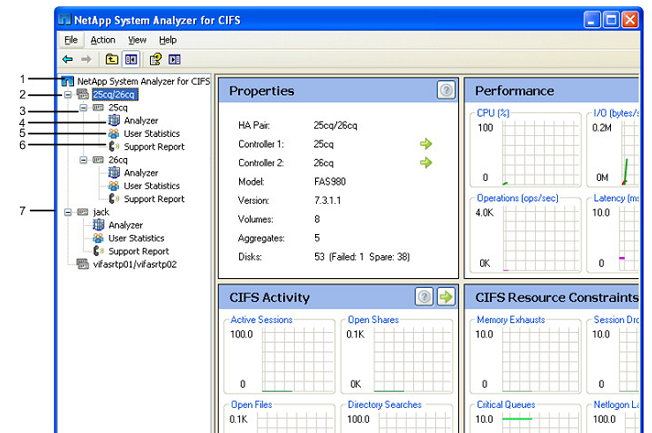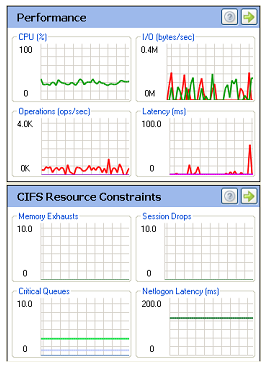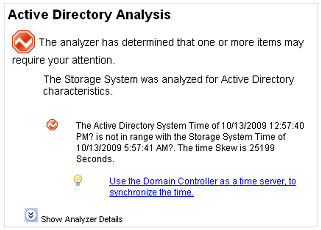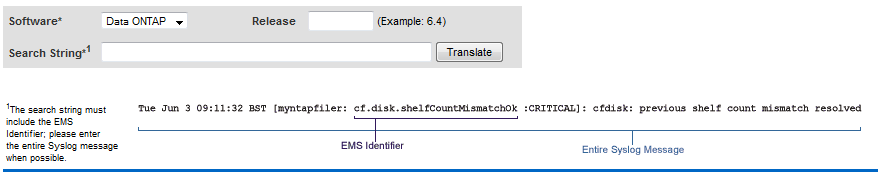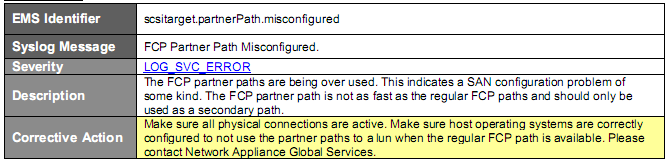Несмотря на то, что Data ONTAP не только не является “Линуксом”, она даже UNIX в общепринятом смысле этого слова не является (не устаю это повторять снова и снова, потому что это один из самых распространенных мифов в отношении NetApp), тем не менее, для удобства администраторов, а первыми администраторами систем хранения NetApp были, конечно же, администраторы UNIX-систем, в ней многое сделано “очень похожим на UNIX”. Структура директорий, правила именования файлов, и даже большинство команд похожи на свои аналоги из мира Юникса.
Вот, например, даже имется хорошо известная команда dd, хотя она и немного спрятана.
Отдайте в консоли команду
fas1> priv set advanced
Эта команда переведет вас в специальный “расширенный режим”, в котором вы получаете доступ к расширенному набору команд, но, ВН??МАН??Е, эти команды могут быть опасны для работы системы, и для сохранности данных! Пользуйтсь ими с ответственностью, и исключительно на свой страх и риск!
После ввода этой команды вы заметите изменившийся значок подсказки. Он указывает вам на то, что вы работаете в режиме повышенных привилегий. Для того, чтобы вернуться на обычный уровень, введите команду priv set admin или просто priv set
Среди множества дополнительных команд вам будет доступна и команда dd – disk dump, прямого посектороного копирования.
fas1*> dd if=/vol/vol0/etc/rc of=/vol/newroot/etc/rc – копирование rc в новое место
Обратите внимание, вы НЕ можете запустить команду dd в фоне (еще раз напомню, что Data ONTAP это не линукс, и внешняя схожесть команд еще не значит внутреннего подобия), поэтому, если вы используете dd, то все копирование будет происходить “основной задачей”, наберитесь терпения. Кстати это еще один повод использовать вместо dd что-нибудь более продвинутое, например ndmpcopy.
Прервать работу dd можно нажатием Ctrl-C
![1269282124-clip-89kb[1] 1269282124-clip-89kb[1]](/pics//1269282124clip89kb1-thumb.png)